Shotcut软件中如何给视频添加转场效果
来源:网络收集 点击: 时间:2024-08-23【导读】:
在和孩子一起编辑和制作视频时,可以告诉孩子使用软件来剪辑视频文件,合成新的视频。这可以使用Shotcut软件来制作。那么,Shotcut软件中如何给视频添加转场效果呢?小编这里给大家介绍一下Shotcut软件中给视频添加转场效果的方法。方法/步骤1/9分步阅读 2/9
2/9 3/9
3/9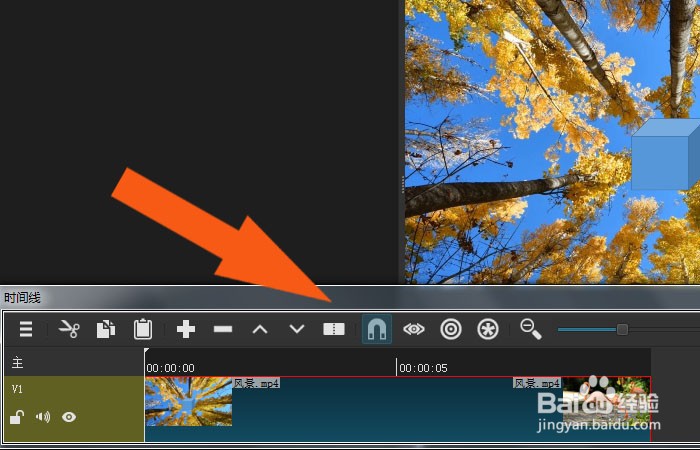 4/9
4/9 5/9
5/9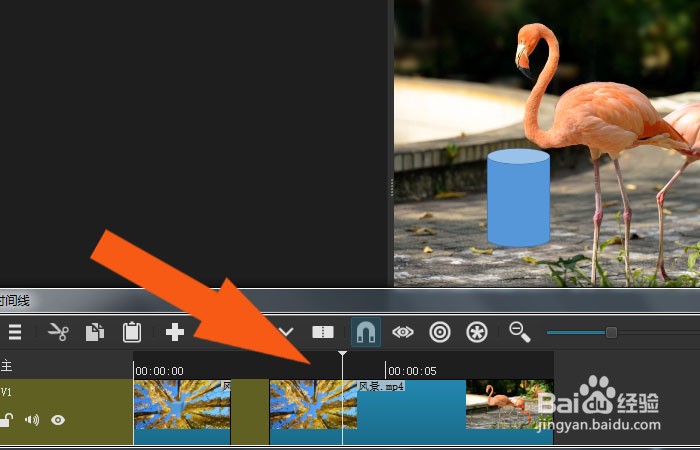 6/9
6/9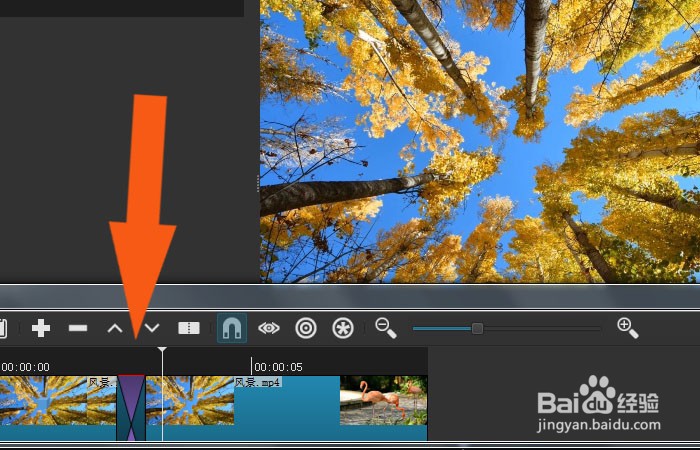 7/9
7/9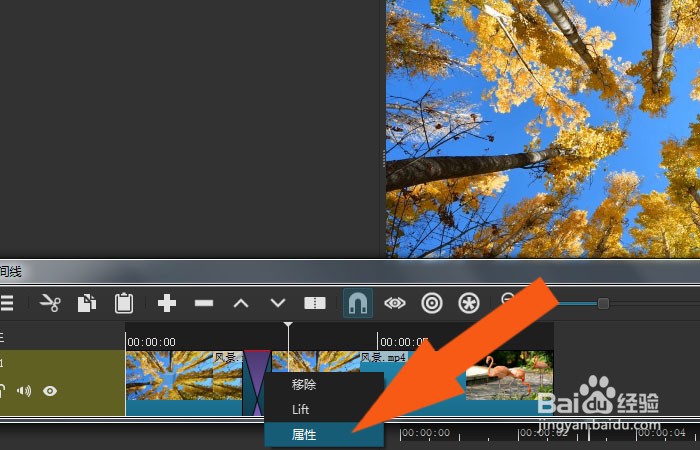 8/9
8/9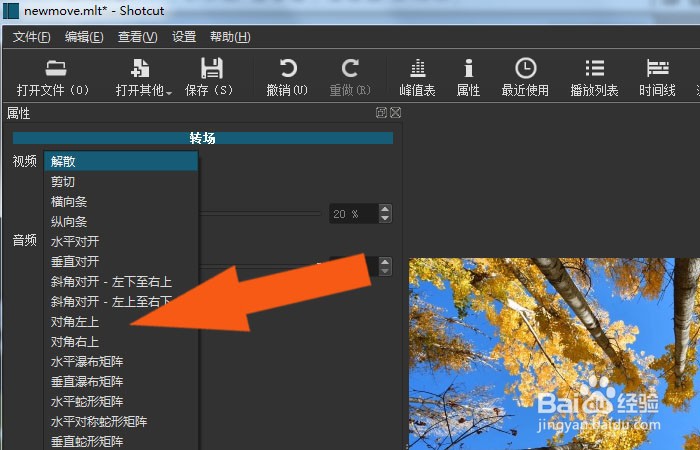 9/9
9/9 剪辑视频软件教学动手动脑美术设计视频软件
剪辑视频软件教学动手动脑美术设计视频软件
在计算机中,打开Shotcut软件,并鼠标左键单击【打开文件】,如下图所示。
 2/9
2/9然后,在右边的列表中可以看到,导入的视频文件,如下图所示。
 3/9
3/9接着,鼠标左键拖动视频文件到时间轴面板上,如下图所示。
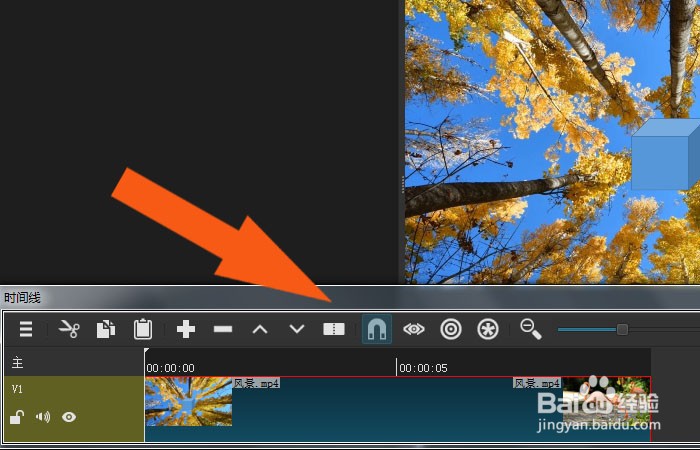 4/9
4/9然后,在【时间轴】面板上,鼠标左键单击【剪切】按钮,如下图所示。
 5/9
5/9接着,可以看到时间轴面板,把视频文件分成两个视频文件,如下图所示。
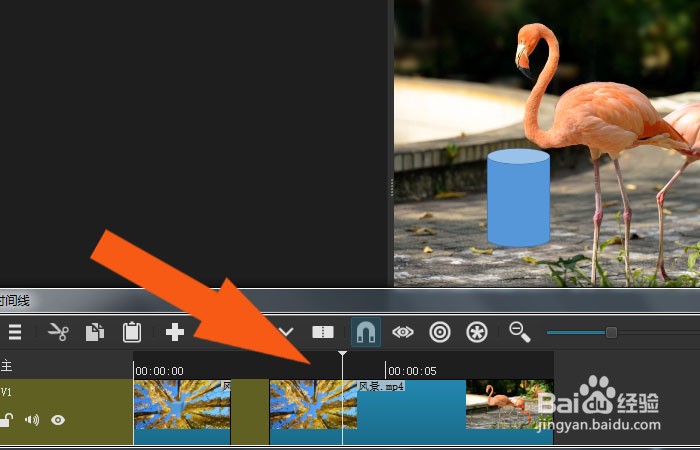 6/9
6/9然后,在时间轴面板上把两个视频文件,拖放到有重叠部分,如下图所示。
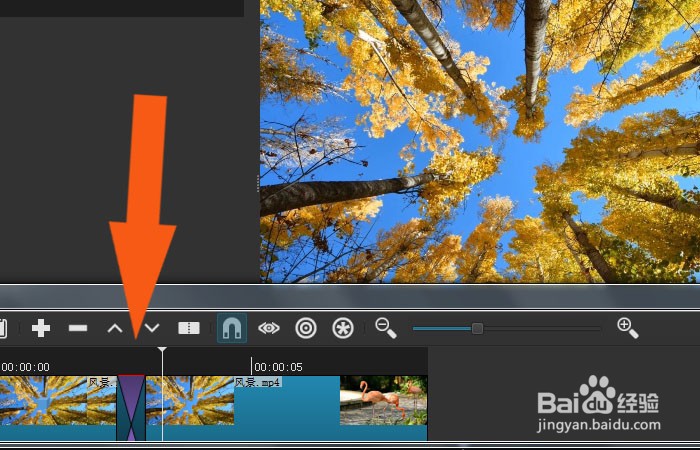 7/9
7/9接着,在时间轴面板上,可以看到添加转场的图形,并右键单击【属性】按钮,如下图所示。
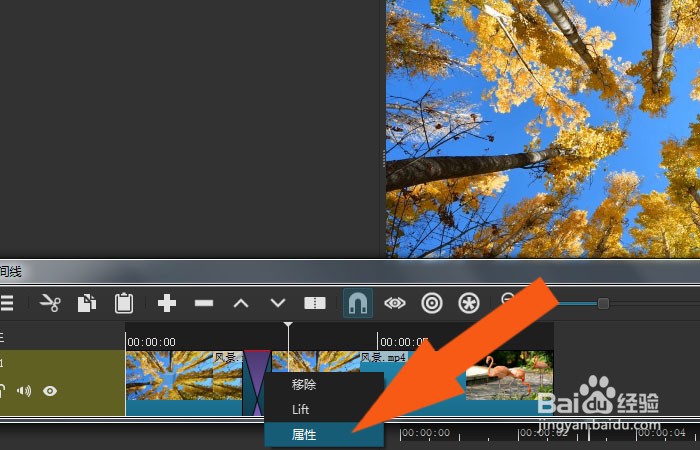 8/9
8/9然后,在转场效果的列表中,选择转场的名称,如下图所示。
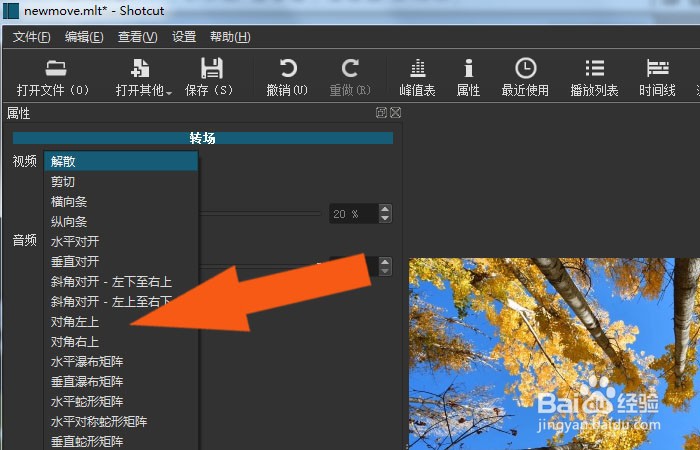 9/9
9/9最后,转场的视频效果,添加好了。鼠标单击菜单下的【输出视频】,如下图所示。通过这样的操作,就学会给视频添加转场效果了。
 剪辑视频软件教学动手动脑美术设计视频软件
剪辑视频软件教学动手动脑美术设计视频软件 版权声明:
1、本文系转载,版权归原作者所有,旨在传递信息,不代表看本站的观点和立场。
2、本站仅提供信息发布平台,不承担相关法律责任。
3、若侵犯您的版权或隐私,请联系本站管理员删除。
4、文章链接:http://www.1haoku.cn/art_1150813.html
上一篇:excel表格怎么设置A4纸大小
下一篇:《艾尔登法环》战灰回旋击获取最全攻略
 订阅
订阅